Kiedy zaczynasz korzystać z wiersza polecenia w systemie Windows 10, jednym z pierwszych kroków jest nauka, jak poruszać się między katalogami w systemie plików. Istnieje kilka sposobów, aby to zrobić, a poniżej przedstawimy najważniejsze z nich.
Aby otworzyć wiersz polecenia, wpisz „cmd” w pasku wyszukiwania Windows i wybierz „Wiersz polecenia” z wyświetlonych wyników.
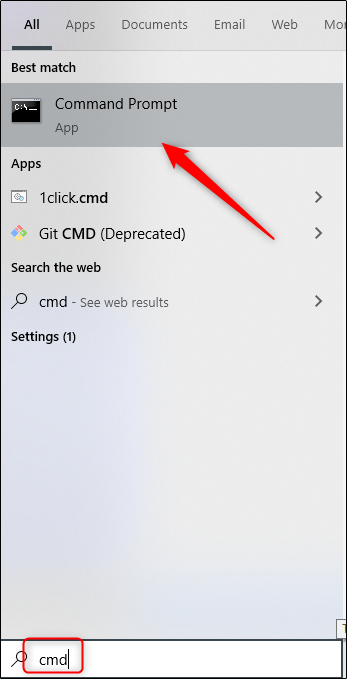
Po uruchomieniu wiersza polecenia możesz zmieniać katalogi.
Zmienianie katalogów przez przeciąganie i upuszczanie
Jeżeli folder, do którego chcesz przejść, znajduje się na pulpicie lub jest otwarty w Eksploratorze plików, możesz szybko zmienić katalog. Wpisz „cd”, następnie spację, a potem przeciągnij i upuść folder do okna wiersza polecenia, a następnie wciśnij Enter.
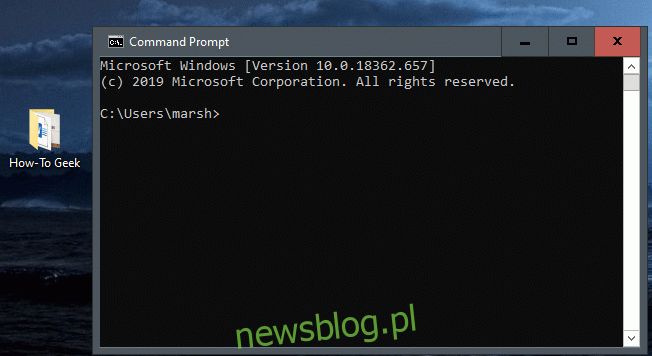
Po wykonaniu tych kroków wiersz polecenia zaktualizuje się, pokazując nowy katalog.
Zmienianie katalogów za pomocą poleceń
Nie zawsze jest wygodnie otwierać Eksplorator plików, dlatego warto znać sposób na ręczne wpisywanie poleceń do zmiany katalogów w wierszu polecenia.
Na przykład, jeśli znajdujesz się w folderze użytkownika, a chcesz przejść do „Dokumentów”, możesz wpisać następujące polecenie:
cd Dokumenty
Pamiętaj, że ta metoda działa tylko, gdy jesteś bezpośrednio w strukturze katalogów. W naszym przypadku to folder użytkownika > Dokumenty. W przypadku katalogów zagnieżdżonych głębiej musisz najpierw przejść do folderu nadrzędnego.
Przykładowo, jeśli chcesz przejść do „newsblog.pl” znajdującego się w „Dokumentach”, a jesteś w folderze użytkownika, nie możesz wpisać bezpośrednio „cd newsblog.pl”, ponieważ spowoduje to błąd, jak pokazano na poniższym obrazku.
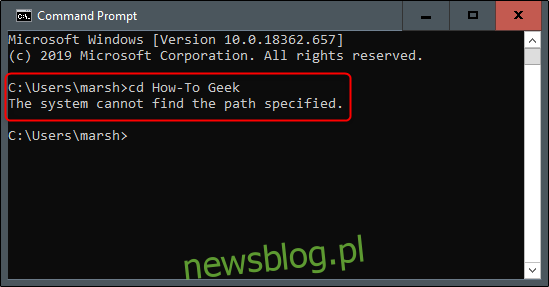
Na początek przejdźmy jeden katalog na raz. Jesteśmy w folderze użytkownika, więc wpisujemy „cd Dokumenty” w wierszu polecenia, aby dostać się do „Dokumentów”.
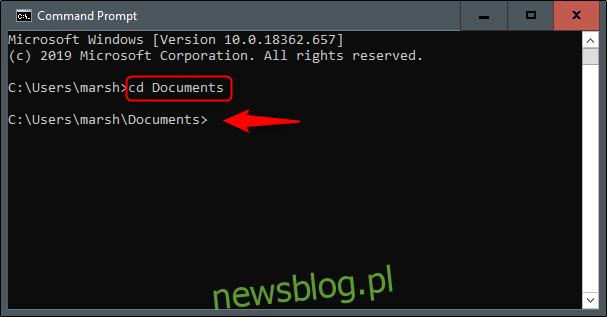
Teraz, będąc w folderze „Dokumenty”, możemy przejść do jednego z jego podfolderów, wpisując „cd” oraz nazwę katalogu.
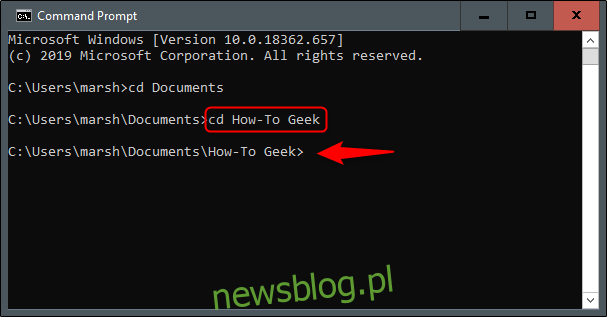
Załóżmy teraz, że wróciliśmy do folderu użytkownika i chcemy przejść bezpośrednio do folderu „newsblog.pl”, który jest zagnieżdżony w „Dokumentach”. Możemy to zrobić jednym poleceniem:
cd Documents\newsblog.pl
Dzięki temu przeskoczymy dwa poziomy w dół w strukturze katalogów za pomocą jednego polecenia.
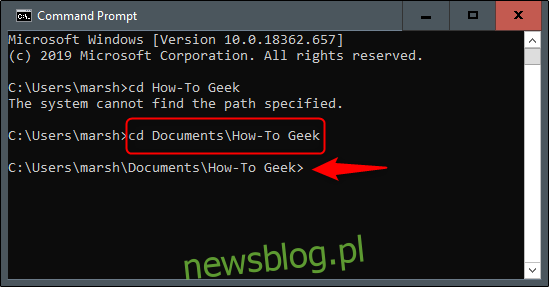
Jeśli zdarzy ci się przejść do niewłaściwego katalogu, możesz wrócić, używając polecenia:
cd ..
To pozwoli Ci cofnąć się o jeden poziom wyżej.
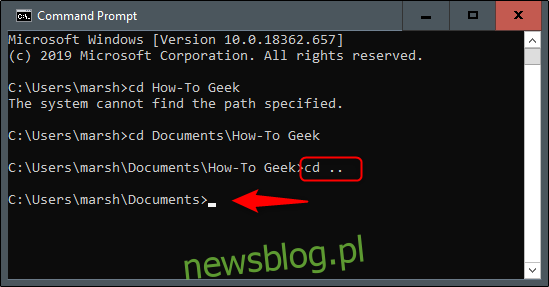
Porady dotyczące nawigacji
Aby zmieniać katalogi w bardziej efektywny sposób, wpisz „cd”, a następnie kilka pierwszych liter nazwy katalogu, do którego chcesz przejść. Następnie naciśnij klawisz Tab, aby skorzystać z autouzupełniania.
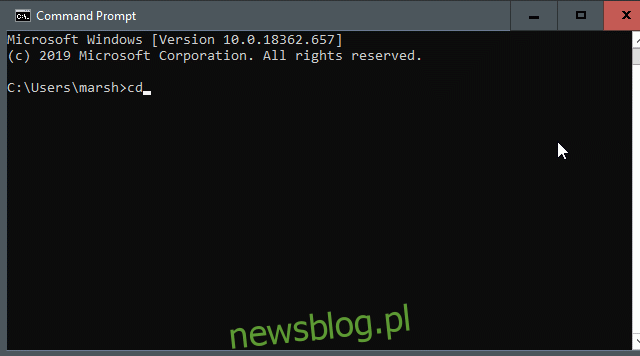
Możesz również wpisać „cd”, a następnie pierwszą literę katalogu i wielokrotnie naciskać klawisz Tab, aż pojawi się odpowiedni katalog.
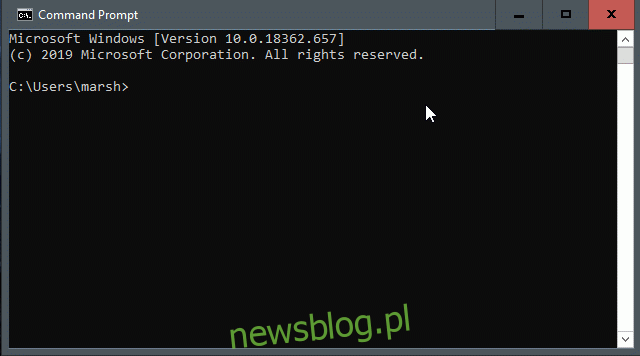
Sprawdzanie zawartości katalogu
Jeśli kiedykolwiek zgubisz się w nawigacji i nie wiesz, gdzie się udać, możesz zobaczyć zawartość bieżącego katalogu, wpisując „dir” w wierszu polecenia.
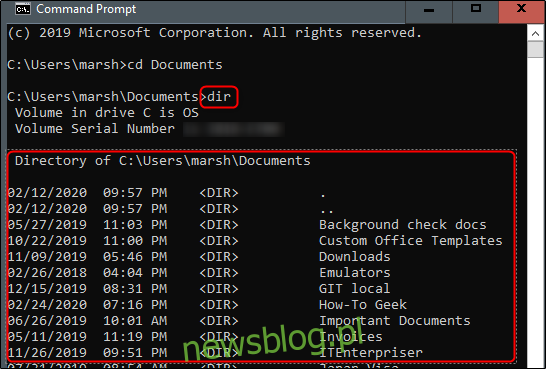
To pomoże Ci zdecydować, w którym kierunku chcesz się udać dalej.
newsblog.pl
Maciej – redaktor, pasjonat technologii i samozwańczy pogromca błędów w systemie Windows. Zna Linuxa lepiej niż własną lodówkę, a kawa to jego główne źródło zasilania. Pisze, testuje, naprawia – i czasem nawet wyłącza i włącza ponownie. W wolnych chwilach udaje, że odpoczywa, ale i tak kończy z laptopem na kolanach.